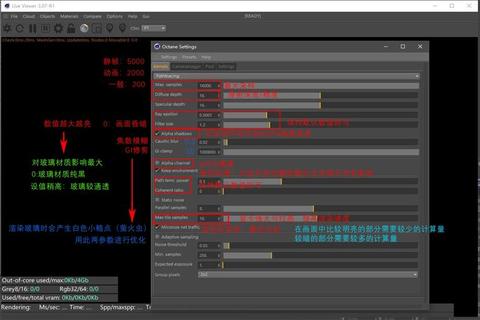OC渲染器(OctaneRender)是一款基于GPU加速的光线追踪渲染引擎,广泛应用于计算机图形渲染领域。以下是关于OC渲染器下载、安装和使用的详细指南。
下载方法
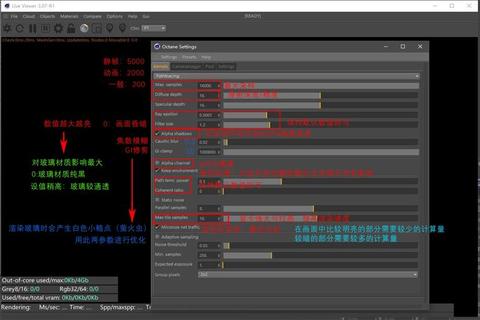
1. 官方网站下载:
访问OTOY官方网站,注册或登录账号。
进入下载页面,选择适合您操作系统和Cinema 4D版本的OC渲染器插件。
2. 第三方网站下载:
部分网站提供OC渲染器的下载,但需注意版权和版本兼容性。例如:
[3D溜溜网]
[C4D之家]
安装步骤

1. 下载插件:
从OTOY账户的下载页面下载OctaneRender插件,并使用7-zip等工具提取存档内容。
2. 安装插件:
将提取的插件内容添加到Cinema 4D文件系统中的插件文件夹(通常为`plugins`文件夹)。
3. 配置插件:
打开Cinema 4D,在菜单栏中找到并点击`OctaneRender`菜单,进行必要的配置,如选择显卡等。
使用步骤
1. 打开Cinema 4D:
启动Cinema 4D软件。
2. 创建或打开项目:
创建一个新的3D项目,或者打开已有的项目文件。
3. 应用OC渲染器:
在Cinema 4D的菜单栏中,选择`OctaneRender`> `Live Viewer`,打开OC渲染器的实时预览窗口。
4. 材质和灯光设置:
在OC渲染器的材质管理器中,创建和编辑材质,如漫射、光泽、镜面等。
在场景中添加灯光,如日光、区域光等,并调整其参数。
5. 渲染设置:
在OC渲染器的设置面板中,调整渲染参数,如分辨率、采样率、渲染质量等。
6. 开始渲染:
点击`OctaneRender`> `Render`,开始渲染场景。可以在实时预览窗口中查看渲染进度和结果。
用户使用反馈
1. 显卡支持:
OC渲染器主要支持Nvidia显卡(N卡),对AMD显卡的支持有限。较新版本的OC渲染器支持更多型号的显卡,但10系以下的显卡体验可能不佳。
2. 版本兼容性:
不同版本的OC渲染器对Cinema 4D的版本有不同的兼容性要求。例如,C4D R20及以后版本建议使用OC 4.0及以上版本。
3. 破解版与正版:
破解版的OC渲染器虽然可以免费使用,但可能存在功能限制或安全风险。正版OC渲染器提供更稳定的性能和技术支持,但需要付费订阅。
4. 常见问题及解决方法:
安装后菜单栏无反应:可能是C4D版本过低,尝试升级C4D到更高版本。
缺少cudnn64_7.dll文件:下载并将该文件复制到OC渲染器的安装目录。
显卡驱动问题:更新显卡驱动到最新版本,尤其是20-30系显卡。
账号相关问题:如账号被占用或订阅过期,需要在原设备登出账号,或联系OTOY技术支持。
以上信息综合了多个来源,希望能帮助您更好地了解和使用OC渲染器。在下载和安装过程中,请确保遵循官方指南和版权法规。如果您在使用过程中遇到任何问题,可以参考用户反馈中的解决方法,或联系OC渲染器的官方支持获取帮助。
相关文章:
文章已关闭评论!